Disponible con una licencia de 3D Analyst.
Resumen
Convierte el valor de cada celda de un ráster en una representación de punto flotante.
Ilustración
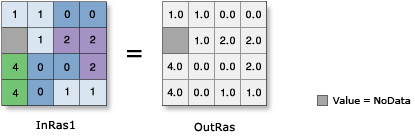
Uso
Los valores de entrada pueden ser positivos o negativos.
Si ejecuta Float en una entrada que ya es un punto flotante, los valores de salida serán iguales que los de entrada.
Sintaxis
Float_3d (in_raster_or_constant, out_raster)
| Parámetro | Explicación | Tipo de datos |
in_raster_or_constant | El ráster de entrada que se va a convertir a punto flotante. Para utilizar un número como entrada de este parámetro, previamente se debe establecer en el entorno el tamaño de la celda y la extensión. | Raster Layer | Constant |
out_raster | El ráster de salida. Los valores de celda son la representación de punto de flotante de los valores de entrada. | Raster Dataset |
Ejemplo de código
Ejemplo 1 de Flotante (ventana de Python)
En este ejemplo se convierten los valores de ráster de entrada a punto flotante.
import arcpy
from arcpy import env
env.workspace = "C:/data"
arcpy.Float_3d("elevation", "C:/output/outfloat2")
Ejemplo 2 de Flotante (secuencia de comandos independiente)
En este ejemplo se convierten los valores de ráster de entrada a punto flotante.
# Name: Float_3d_Ex_02.py
# Description: Converts each cell value of a raster into a floating-point
# representation
# Requirements: 3D Analyst Extension
# Import system modules
import arcpy
from arcpy import env
# Set environment settings
env.workspace = "C:/data"
# Set local variables
inRaster = "landuse"
# Check out the ArcGIS 3D Analyst extension license
arcpy.CheckOutExtension("3D")
# Execute Float
arcpy.Float_3d(inRaster, "C:/output/outfloat")
Entornos
Información sobre licencias
- ArcGIS for Desktop Basic: Requiere 3D Analyst o Spatial Analyst
- ArcGIS for Desktop Standard: Requiere 3D Analyst o Spatial Analyst
- ArcGIS for Desktop Advanced: Requiere 3D Analyst o Spatial Analyst